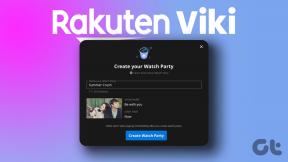Jaunās mūzikas lietotnes (Apple Music) izmantošana operētājsistēmā iOS
Miscellanea / / February 15, 2022
Kad atjauninājāt savu iPhone uz iOS 8.4, jūs sagaidīja jauna mūzikas lietotne ar pilnīgi jaunu krāsainu ikonu. Tas bija intriģējoši. Jūs noklikšķinājāt uz tā. Tas jums lūdza izmēģināt Apple Music straumēšanas pakalpojums. 30 miljoni dziesmu 3 mēnešus, visas bez maksas. Tātad jūs pierakstījāties. Bet tagad visas šīs jaunās lietas ir visur. Viss pakalpojumā Apple Music ir iesprostots vienā logā. Tas ir daudz. Jā, Apple Music ir sarežģīta. Bet tas nav haoss. Es jums pastāstīšu, kāpēc.
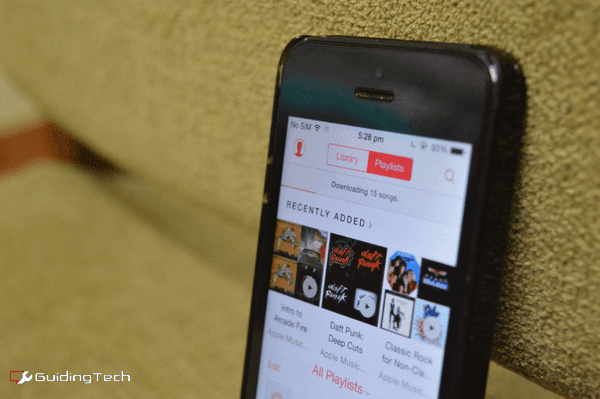
Laiki, kad lietotnes, pakalpojumi un OS bija vienkāršas, ir pagājuši. Tagad viss ir bagāts ar funkcijām, un tas notiek uz vienkāršības rēķina. Vismaz Apple Music ir pietiekami labs lietotāja interfeiss, lai jūs varētu aplauzt galvu. Vai es pieminēju, ka tajā ir iekļauta arī 24/7 tiešraides radio stacija, izpildītāju un žanru stacijas, kā arī mini sociālais tīkls māksliniekiem? Es nē? Ak.
Apple mūzika iesācējiem: Mēs jau esam uzrakstīja Apple Music rokasgrāmatu iesācējiem. Kamēr jūs to darāt, arī skatiet mūsu padziļināto Apple Music skaidrojumu.
Par laimi, kad to izdomāsit, lietotni ir viegli pārvietot. Izpildiet mūsu ceļvedi zemāk.
Pamata padomi un triki jaunās Apple Music lietotnes lietošanai
Apple Music ir pārpildīts ar daudzām lietām. Tas nozīmē, ka no pirmā acu uzmetiena lietas nebūs acīmredzamas. Izņemot piecas cilnes lietotnes apakšdaļā, pievērsiet uzmanību Apple Music un Mana mūzika sadaļas. Tie tiks parādīti, kad veiksiet meklēšanu vai atlasīsiet izpildītāju.
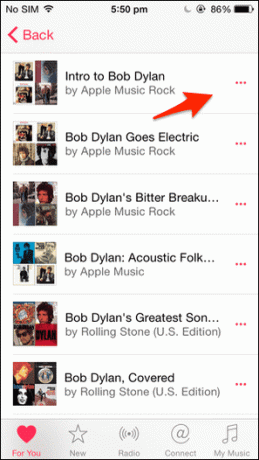
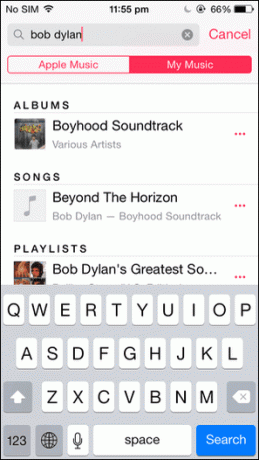
Tāpat, kad vien tas ir redzams, pieskarieties trīs punktotajām izvēlnes pogām. Šeit atradīsit visas svarīgās opcijas, lai lejupielādētu mūziku lietošanai bezsaistē, pievienotu dziesmas atskaņošanas sarakstiem un veiktu citas darbības.
Kā meklēt dziesmas
Jūs atradīsiet a palielināmais stikls ikonu augšējā labajā stūrī. Pieskarieties tam, un tiks parādīta meklēšanas josla. Zem kuras jūs redzēsit divas sadaļas - Apple Music un Mana mūzika. Sarkanais ir atlasītais. Atkarībā no tā, kur vēlaties meklēt, izvēlieties konkrēto opciju.
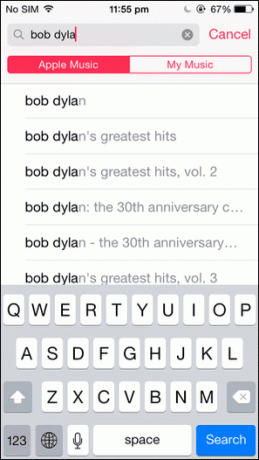
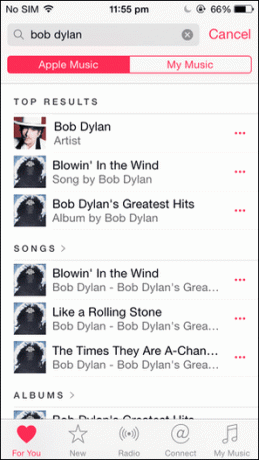
Meklēšanas joslā redzēsit a pulkstenis ikonu, tiks parādīti jūsu iepriekšējie meklējumi.
Meklējot pakalpojumā Apple Music, jūs iegūsit sadaļas dziesmām, izpildītājiem, stacijām un arī atskaņošanas sarakstiem, ko izveidojuši Apple mūzikas redaktori. Šie atskaņošanas saraksti ir lielisks veids, kā sākt darbu ar jaunu izpildītāju.
Kā lietot atskaņošanas sarakstus
Programmā Apple Music ir divu veidu atskaņošanas saraksti. Viens ir iekšā Mana mūzika, šie ir atskaņošanas saraksti tu izveidots. Tie būs redzami, dodoties uz Mana mūzika cilni un pēc tam augšējā cilnē atlasiet Atskaņošanas saraksti.
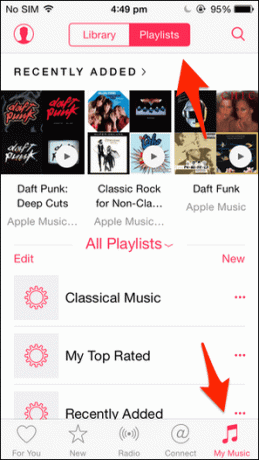
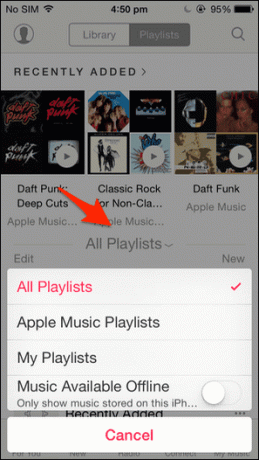
Programmā Apple Music jūs atradīsiet arī atskaņošanas sarakstus, ko izveidojuši Apple mūzikas redaktori (Apple mūzikas atskaņošanas saraksti). Nav nevienas vietas, kur visus šos atskaņošanas sarakstus atrast vienā un tajā pašā vietā. Bet tie parādīsies Tev sadaļā un meklēšanas rezultātos. Kad atrodat vienu šādu atskaņošanas sarakstu, kas jums patīk, pieskarieties pie Plus ikonu. Tādējādi atskaņošanas saraksts tiks pievienots jūsu mūzikai. Tagad šis atskaņošanas saraksts tiks parādīts mapē Mana mūzika sadaļā. Jā, tas izklausās mulsinoši, bet jūs pie tā pieradīsit.
Iekš Atskaņošanas saraksti sadaļu, apakšējā daļā redzēsit citu iespēju Visi atskaņošanas saraksti blakus tam būs redzama nolaižamā izvēlne. Šeit jūs atradīsiet slēpto izvēlni (pakalpojumā Apple Music to ir daudz). Šī opcija ļaus jums pārslēgties tikai uz Apple mūzikas atskaņošanas sarakstiem, tikai jūsu atskaņošanas sarakstiem un tikai mūziku, kas ir pieejama bezsaistē (noderīga, kad dodaties ceļojumā).
Kā izveidot savus atskaņošanas sarakstus un pievienot tam dziesmas
Jūs nevarat izveidot atskaņošanas sarakstu nekur lietotnē. Nē, jums ir jāpārvietojas uz Atskaņošanas saraksti sadaļā Mana mūzika un pieskarieties Jauns pogu. Nākamajā ekrānā atskaņošanas sarakstam varat piešķirt nosaukumu, aprakstu un pat vāka fotoattēlu.
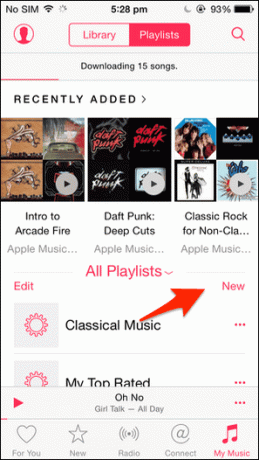
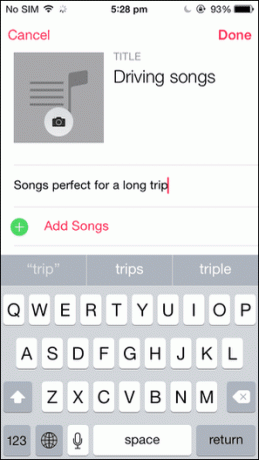
Tagad varat pieskarties Gatavs vai izvēlēties Pievienot dziesmas kas parādīs atlasītāju, kas ietver visu jūsu bibliotēku. Varat pievienot vajadzīgos albumus vai dziesmas. Bet jums tas viss nav jādara šeit.
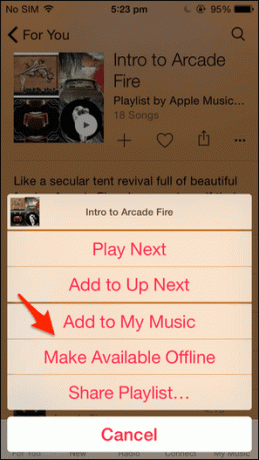
Viena laba lieta Apple Music ir tā, ka tas ir iespējams pievienot dziesmu/albumu atskaņošanas sarakstam no gandrīz jebkur. Ikreiz, kad redzat izvēlni ar trim punktiem, pieskarieties tai, un tajā tiks parādīta izvēlne Pievienot atskaņošanas sarakstam opciju. Izvēlieties savu atskaņošanas sarakstu un esat pabeidzis.
Kā izmantot blakus, lai izveidotu atskaņošanas sarakstus lidojumā
Jaunajā mūzikas lietotnē ir iekļauta ļoti noderīga Nākošais funkcija, kuru man patīk izmantot iTunes lietotnē. Būtībā tā ir pašlaik atskaņoto dziesmu rinda, ko varat kontrolēt. Ja nevēlaties izveidot atskaņošanas sarakstu, bet vēlaties iestatīt 10–20 dziesmas, šis ir labākais veids, kā to izdarīt.
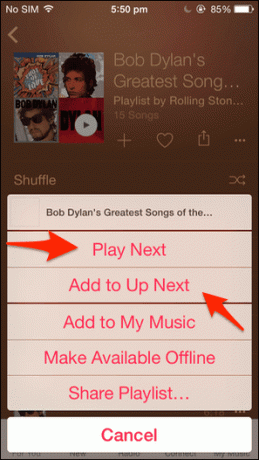
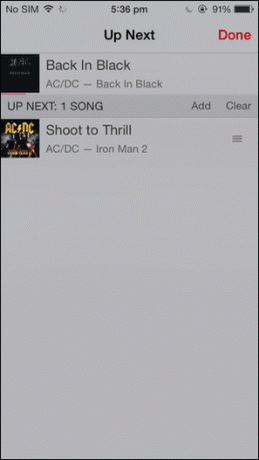
Līdzīgi kā opcija Atskaņošanas saraksti, arī tas ir paslēpts izvēlnes pogā ar trim punktiem. Pieskarieties tai, un jūs redzēsit divas iespējas - Spēlēt nākamo un Pievienot sarakstam Nākamais. Spēlēt nākamo pievienos dziesmu rindas augšpusē un Pievienot sarakstam Nākamais pievienos dziesmu saraksta apakšā.
Lai piekļūtu rindai Nākamais, dodieties uz pašlaik atskaņoto mūziku izmantojot mini atskaņotāju un pieskarieties Saraksts ikona blakus meklētājam. Šeit varat pārkārtot dziesmas, notīrīt rindu, un, ritinot uz augšu, tiks parādīta jūsu dziesmu vēsture.
Kā lejupielādēt Apple Music dziesmas lietošanai bezsaistē
Viena no Apple Music izmantošanas priekšrocībām ir tā, ka varat lejupielādēt jebkuru pieejamo dziesmu lietošanai bezsaistē. Jā, tas ietver arī Apple Music atskaņošanas sarakstus. Bet no pirmā acu uzmetiena tas nav skaidrs.
Pieņemsim, ka es pārlūkoju Tev sadaļu un es saskaros ar atskaņošanas sarakstu ar nosaukumu “Intro to Arcade Fire”. Lieliski, es jau kādu laiku plānoju tos pārbaudīt. Es šodien gribētu to noklausīties savā braucienā. Labāk to vispirms lejupielādēt.
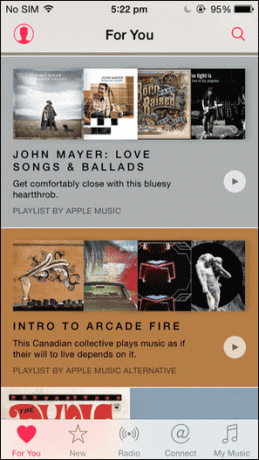
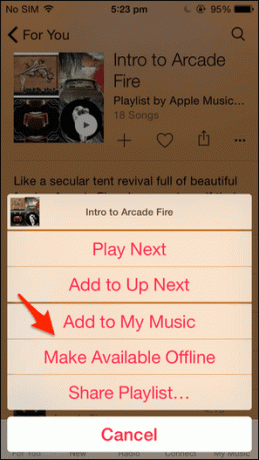
Pēc noklikšķināšanas es varu veikt divas darbības, es varu vai nu noklikšķināt uz Plus pogu, lai pievienotu atskaņošanas sarakstu manai mūzikai (bet dziesmas netiks lejupielādētas). Vai es varu pieskarties izvēlnes pogai ar trīs punktiem un pieskarties Padariet pieejamu bezsaistē.

Tagad, kad es eju uz Mana mūzika es redzu, ka dziesmas tiek lejupielādētas, plus, atskaņošanas saraksts jau ir manā bibliotēkā. Kārtīgi!
Kas ir jūsu iecienītākā lieta par Apple Music?
Līdz šim esmu liels radio Beats 1 fans. Kā ar tevi? Kas jums patīk Apple Music? Kopīgojiet savas domas ar mums komentāru sadaļā zemāk.
Pēdējo reizi atjaunināts 2022. gada 3. februārī
Iepriekš minētajā rakstā var būt ietvertas saistītās saites, kas palīdz atbalstīt Guiding Tech. Tomēr tas neietekmē mūsu redakcionālo integritāti. Saturs paliek objektīvs un autentisks.